Passi da completare nel dominio di Identity di origine nella console di Oracle Cloud Identity
Scaricare l'applicazione Oracle Identity Domain dal catalogo applicazioni del dominio target per abilitare e configurare la connettività per la sincronizzazione.
Prima di iniziare, prendere nota dell'ID client e del segreto client dell'applicazione nel dominio di Identity target. Queste informazioni sono visibili nella scheda Configurazione dei dettagli di questa applicazione. Fare riferimento alla sezione Passi da completare nel dominio di Identity target nella console di Oracle Cloud Identity.
- Accedere al dominio di Identity di origine come utente assegnato al ruolo di amministratore del dominio di Identity. Fare riferimento alla sezione Accesso alla console di Oracle Cloud Identity (IDCS).
- Nel menu di navigazione fare clic su Applicazioni.
- Nella pagina Applicazioni, fare clic su Aggiungi.
- Selezionare Catalogo applicazioni.
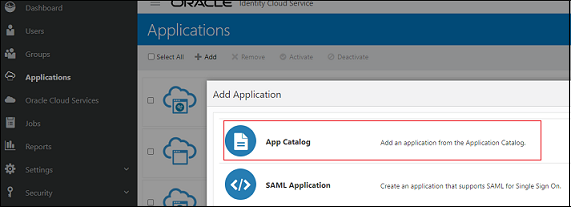
- Cercare Oracle Identity Domain nel Catalogo applicazioni e fare clic su Aggiungi accanto a Oracle Identity Domain.
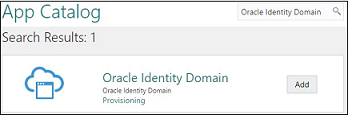
. - In Aggiungi Oracle Identity Domain, aggiungere i Dettagli e fare clic su Avanti.
- Selezionare Abilita provisioning, quindi fare clic su Fine.
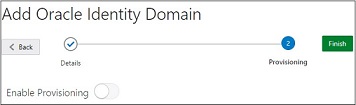
- Fare clic su OK per chiudere il messaggio di conferma.
- In Configura connettività, immettere i valori per i parametri indicati di seguito.
Parametro Descrizione e valore suggerito Nome host Se l'URL dell'interfaccia SCIM è https://idcs.example.com/abc, il nome host èidcs.example.com. Questo è l'URL del dominio di Identity target.ID client ID client dell'applicazione riservata creata nel dominio di Identity di target. Segreto client Segreto client dell'applicazione riservata creata nel dominio di Identity target. Ambito Utilizzare
urn:opc:idm:__myscopes__come ambito dell'applicazione.URL del server di autenticazione URL del server di autenticazione nel dominio target.
Esempio:
https://idcs.example.com/oauth2/v1/token - Fare clic su Test connettività.
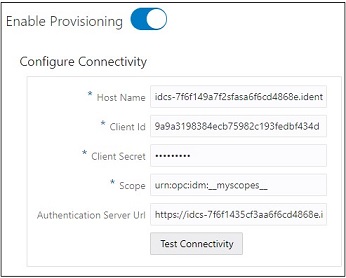
- In Selezionare le operazioni di provisioning, selezionare Sincronizzazione affidabile.
- Selezionare Abilita sincronizzazione, quindi fare clic su Fine.
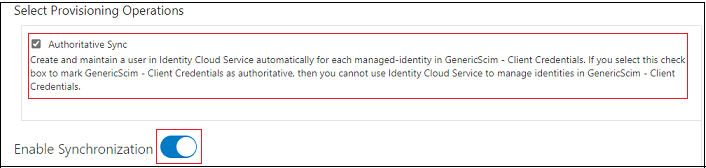
- Fare clic su Attiva, quindi su OK per confermare.